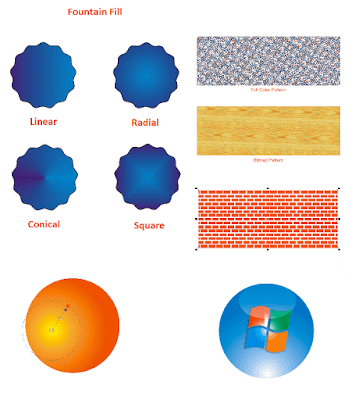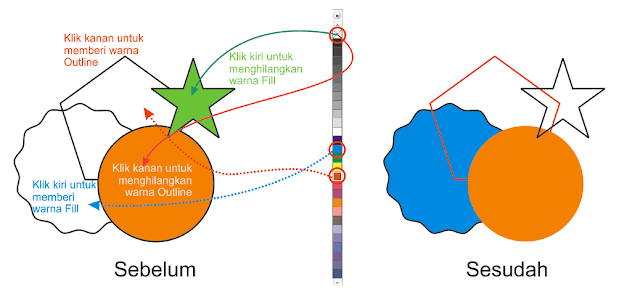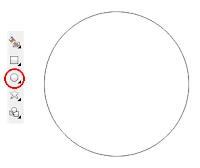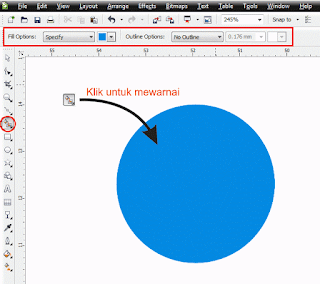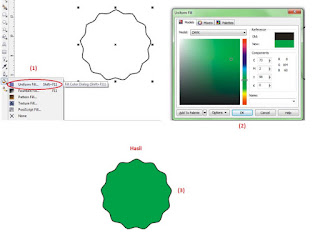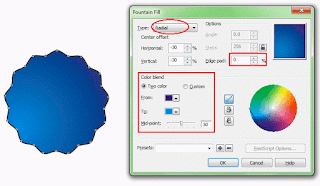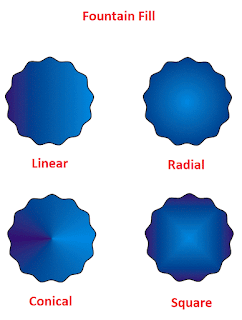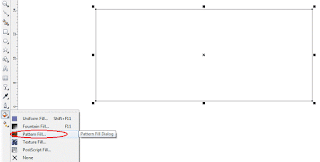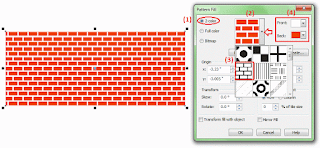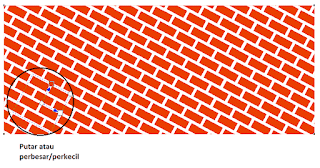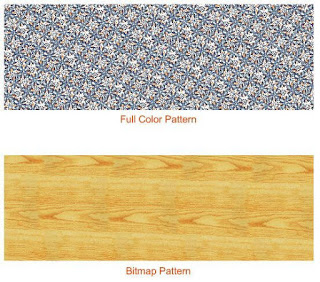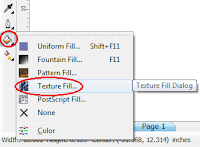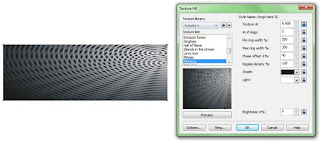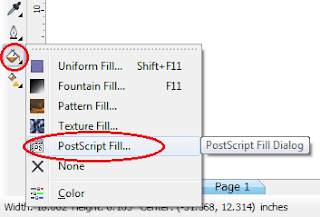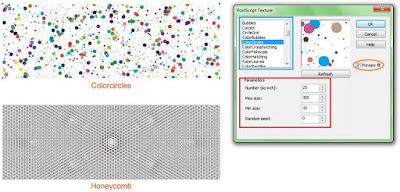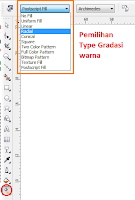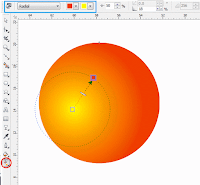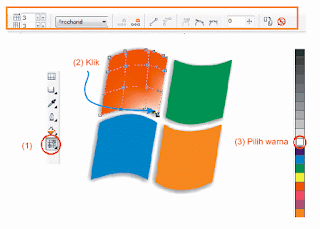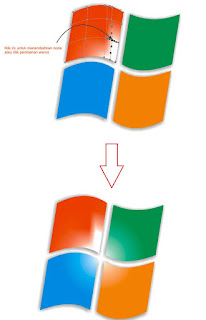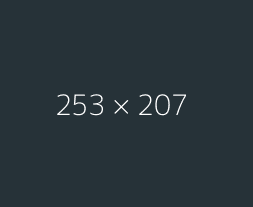CorelDraw : Mewarnai Objek di CorelDRA
FUNGSI FILL COLOR DAN OUTINE PADA CORELDRAW
Pada saat sobat membuat sebuah objek, maka secara otomatis objek tersebut meiliki Outline atau garis luar dan Fill adalah isi dari objek tersebut. Atau bisa dibilang warna/isi bagian dalam. Perhatikan gambar dibawah.Mewarnai Objek Fill dan Outline
TOOL UNTUK MEWARNAI
Selain dengan menggunakan warna pada Color Palette, sobat juga bisa memberikan variasi warna Fountain.Smart Fill Tool
Cara menggunakan Smart Fill Tool
Pertama buat dulu dua objek. Pilih Ellipse Tool (F7), kemudian buat objek lingkaran. Lihat gambar dibawah.Uniform Fill (Shift+11)
Digunakan untuk mewarnai dengan satu warna saja.Cara menggunakan Uniform
Fill Pilih objek yang akan diberikan warna kemudian pilih Uniform Fill atau tekan Shift + F11. Lalu pilih warna apa yang akan digunakan lalu klik ok.Fountain Fill
Digunakan untuk memberi warna warna gradasi.Cara Menggunakan Fountain Fill
Berikut contoh dengan Type lain.
Pattern Fill
Digunakan untuk membuat warna Pattern pada objek seperti bunga ataupun seperti kulit kayu.Cara Menggunakan Pattern Fill
Pilih objek yang akan diberikan warna Patternnya kemudian pilih Pattern Fill pada Toolbox.Berikut hasil pattern dengan type warna Full Color dan Bitmap.
Texture Fill
Digunakan untuk memberikan tekstur pada warna objek.Cara Menggunakan Texture Fill
Pilih objek yang akan diberikan tekstur warna kemudian pilih Texture Fill Tool pada Toolbox.PostScript Fill Tool
Tool ini fungsinya hampir sama dengan Pattern Fill dan juga Texture Fill. Tool ini juga dilengkapi dengan beberapa pilihan Texture.Cara Menggunakan PostScript Fill
Pilih objek yang akan diberi warna PostScript Fill, kemudian pilih PostScript Fill Tool.Interactive Fill Tool
Cara Menggunakan Interactive Fill Tool
Mesh Fill Tool
Fungsi dari Mesh Fill Tool adalah untuk memberikan gradasi warna pada node atau titik-titik pada bidang tertentu.Cara Menggunakan Mesh Fill Tool
Komentari Tulisan Ini
Tulisan Lainnya
Pengertian Desain Dan Unsur-unsur tata letak berupa garis, ilustrasi, tipografi, warna, gelap-terang, tekstur, dan ruang
Pengertian desain menurut JB Reswick adalah: kegiatan kreatif yang melibatkan penciptaan sesuatu yang baru dan berguna yang tidak ada sebelumnya. Lebih lanjut Yasraf menjelaskan, dengan
Gambar Raster/Bitmap
Pengertian Raster Image Berarti gambar raster (dalam bahasa Indonesia) dan juga dikenal dengan raster graphics, raster image adalah format file gambar yang
CorelDraw : Membuat Tulisan 3D CorelDraw
Dalam ruang lingkup desain grafis, gambar terbagi menjadi 2 jenis grafis yaitu 2 Dimensi (2D) dan 3 Dimensi (3D). Perbedaannya terletak pada bidangnya, dimana gambar 2D hanya memiliki b
CorelDraw : Membuat Logo Pertamina
Setiap anda jalan-jalan kesuatu tempat pasti anda tidak pernah lupa untuk mengisi bensin untuk kendaraan anda, bukan.Ketika anda berhenti di pom bensin anda pasti melihat logo yang sebe
CorelDRAW : Membuat Objek
Di dalam dunia desain, objek merupakan unsur yang memiliki peranan penting bahkan menjadi inti dari sebuah kreasi. Di dalam objek sering kali tersirat makna/pesan yang ingin disampaikan
Mengenal bagian - bagian Corel Draw
1. Tittle Bar Tittle Bar ini merupakan area dimana judul kertas kerja yang sedang kalian jalankan. Jika kalian belum menyimpan desain kalian, namanya akan masih Untitled-1. 2. Me
Aplikasi Pengolah Vector (Corel Draw)
Pelbagai karya seni dapat dilihat dalam kehidupan sehari-hari , misalnya website, blog, kartu nama, kartu undangan, liflet, brosur, seni fotografi. Banyak pengguna komputer yang mencipt
Cara Scan Dokumen Pada Epson L220 Di Komputer
Printer Epson L220 adalah merupakan printer produksi dari perusahaan Epson. Printer Epson L220 ini keluaran tahun 2015 dengan feature printer yang lebih cepat dari versi
Perangkat Scanner
Di era serba digital seperti saat ini, membuat segala kegiatan yang dilakukan semakin dipermudah dan menjadi lebih cepat dalam pengerjaannya. Teknologi yang selalu h
Istilah Vector dan Bitmap dalam Dunia Desain Grafis
Berikut penjelasan mengenai vector dan bitmap dalam desain grafis yang harus Anda ketahui sebelum membuat desain sebuah projek. Bagi orang awam melihat sebuah gambar itu sama saja, namu